如何连接无线网卡到台式电脑
来源:互联网 更新时间:2025-09-06 13:57
如何连接无线网卡到台式电脑?也许很多的同学想知道,下面让号令CC小编为您带来答案哦,一起来看看吧!

一、准备工作
在开始之前,请确保你拥有以下物品:
一台台式电脑:确保电脑可以正常启动并运行操作系统。
一个USB无线网卡:确保网卡与你的操作系统兼容(Windows、macOS或Linux等)。
电源和网络环境:保证稳定的电源供应,并且确保你的无线路由器处于工作状态。
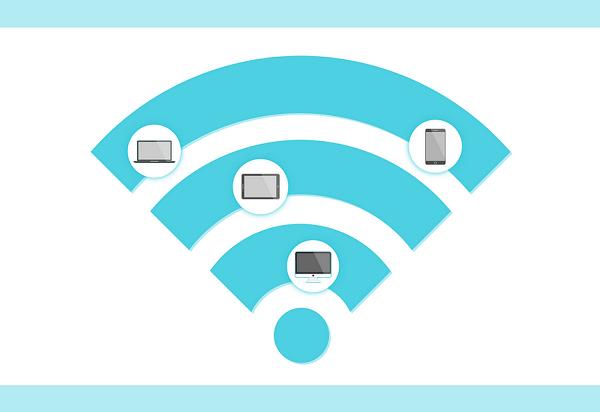
二、连接步骤
步骤一:安装无线网卡
1、检查USB端口:找到电脑上的一个空闲USB端口。大多数台式机在前面板和后面板上都有USB接口。
2、插入无线网卡:轻轻将USB无线网卡插入电脑的USB端口中。有些网卡可能非常小,几乎与USB接口齐平,而有的则较大,可能需要一些空间。
3、等待系统识别:电脑会自动检测新设备,并尝试加载所需的驱动程序。如果一切顺利,系统会提示你设备已准备好使用。
步骤二:安装驱动程序
1、自动安装:自动安装驱动程序是一种常见且有效的方法。为了确保显卡型号与电脑操作系统版本相匹配,建议借助“驱动人生”安装驱动程序,它可以自动检测你电脑的硬件型号和驱动版本,一键匹配下载和安装最新的驱动程序。具体操作步骤如下:
①、启动驱动人生后,点击“驱动管理”功能,点击“立即扫描”,等待驱动扫描完成;
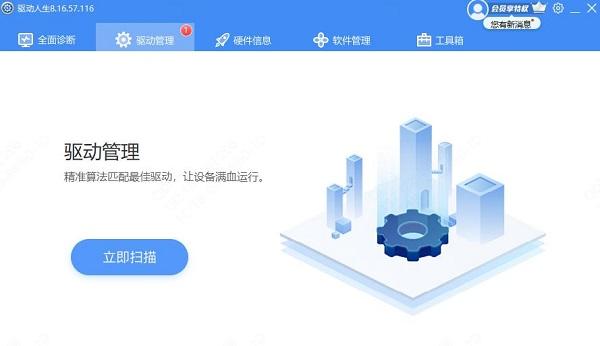
②、扫描结束后就会检测出你的电脑需要升级的驱动,点击“立即修复”,等待驱动下载更新完成即可。
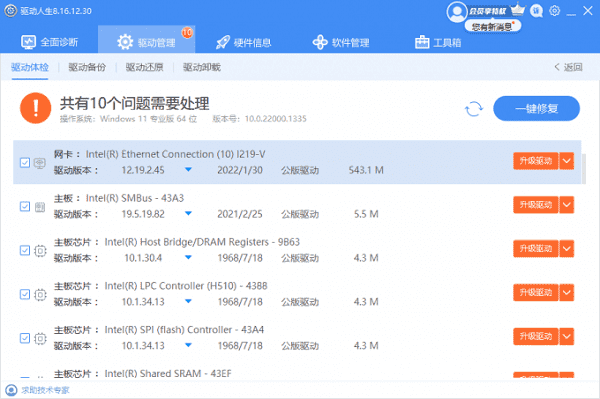
2、手动安装:如果你的操作系统没有自动安装驱动程序,或者你使用的是较旧的操作系统版本,那么你可能需要手动安装。通常,无线网卡包装盒内会附带一张安装光盘,你可以通过光驱安装;如果没有光盘,则可以从制造商的官方网站下载最新的驱动程序。
步骤三:连接无线网络
1、打开网络设置:在Windows中,你可以通过点击任务栏右下角的网络图标来打开网络设置;在macOS中,可以通过菜单栏中的Wi-Fi图标进行操作。
2、搜索可用网络:选择“可用网络”或“Wi-Fi网络”,电脑会扫描附近的无线网络信号。
3、连接你的网络:从列表中选择你的无线网络名称(SSID),然后输入密码进行连接。一旦验证通过,你的电脑就会成功连接到互联网。
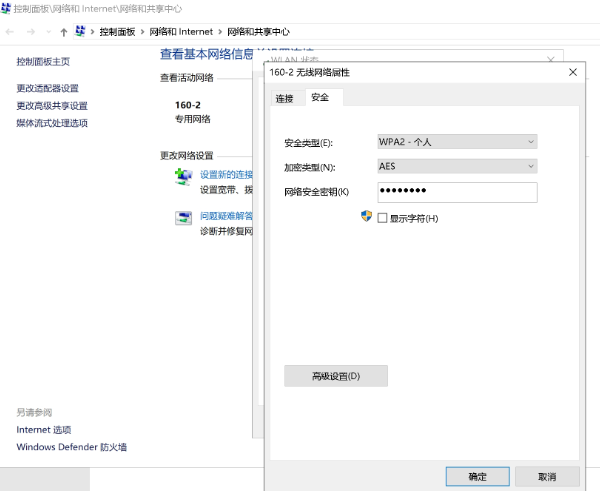
最后:上面就是号令CC小编为你收集的如何连接无线网卡到台式电脑?无线网卡连接台式电脑的方法,希望有帮到大家,更多相关的文章请关注号令CC。
-
《CF》2025年9月灵狐者的约定活动网址
-
魔兽世界虚空汇聚之地任务攻略
-
魔兽世界塔碧卡任务攻略
-
鼠标dpi越高越好吗
-
碧蓝航线奇渊下的秘密新皮肤一览
-
FGO泳装两仪式强度怎么样
-
魔兽世界摇曳蜂舞任务攻略
-
密室逃脱设计师需要擅长哪项技能 蚂蚁新村今日答案2025.8.26
-
《沙丘:觉醒》主机版将在PC发售一年后上线
-
蚂蚁庄园答案2025年8月7日
-
光遇8月集体复刻兑换图
-
幻兽帕鲁暴电熊在哪
-
蚂蚁庄园每日答题答案2025年8月8日
-
王者荣耀限定皮肤超前售!享超值礼包、返场皮肤!
-
《以太之战2》第四个全新免费角色Galvan将于10月8日推出
-
末日核心机甲幸存者配置要求
-
迅雷7怎么设置限速
-
魔兽世界11.2增强萨大米天赋加点一览
-
三角洲行动海洋之泪刷新点
-
闪耀暖暖8月兑换码
-
1 电脑网络显示红叉怎么办 09-06
-
2 c盘误删了系统文件怎么恢复 09-06
-
3 crypt32.dll报错怎么办 09-06
-
4 电脑一直处于登录界面进不去怎么办 09-06
-
5 找不到mfc100u.dll无法继续执行代码 09-06
-
6 QQ无法登录怎么办 09-06
-
7 dxgi.dll缺失怎么修复 09-06
-
8 网线连接电脑无法上网怎么办 09-06
-
9 由于找不到ssleay32.dll无法继续执行代码 09-06
-
10 win11如何进入安全模式 09-06



